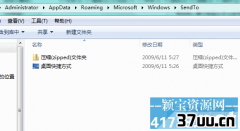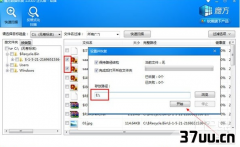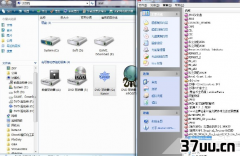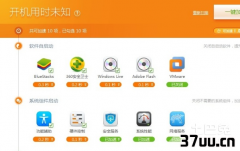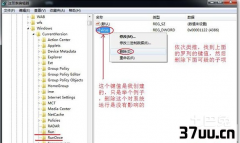隐藏文件无法显示出来,显示隐藏文件
在电脑中,我们会有很多重要的文件,平常我们都是把它们放在最显眼的位置,突然有一天电脑中毒或者说不小心把它隐藏起来,这种情况下即使在【文件夹选项】中选择【显示文件和文件夹】也是没有办法的。
最近小编最近就遇到这种问题,经过分析和测试,最终小编解决了这个问题。
所以接下来小编就分享一下解决这个问题的办法,希望对遇到同样问题的朋友有所帮助。
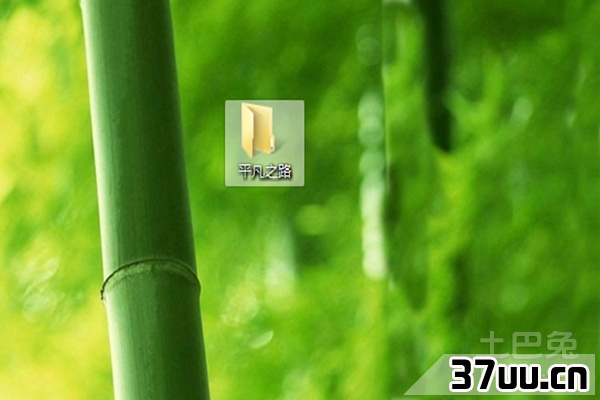
一、工具1、Windows操作系统2、360杀毒软件二、步骤1、打开360杀毒程序把它运行,点击朱桌面上的【快速扫描】,这样能够快速扫描电脑中存在的病毒程序。
在360杀毒软件扫面的过程中,会检测到【隐藏文件夹设置被禁用】的提示语,这样只需要耐心等待程序扫面结束就好。
2、扫描完成之后,勾选【全选】复选框,然后点击【开始处理】的按钮,让360杀毒程序自动处理、修复可疑的程序和病毒。
处理完成之后,建议再来一次全盘进行一次大型扫描,以确保病毒被彻底的清除干净完毕。
打开【运行】的对话框,在输入框中输入“Regedit”的命令,点击确定或者“enter”键打开注册表程序。
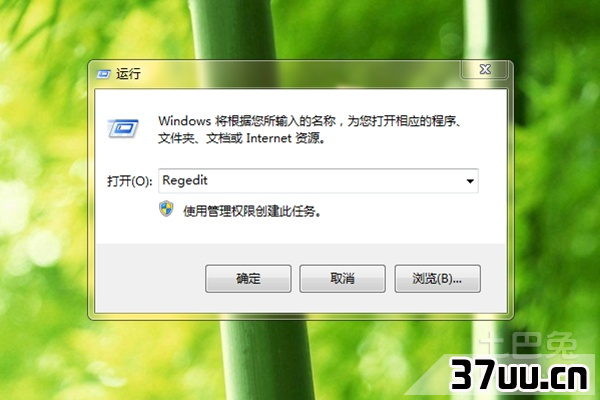
3、在注册表程序中依次展开“HKEY-LOCAL-MACHINE”、“SOFTWARE”、“Microsoft”、“Windows”、“CurrentVersion”、“Explorer”、“Advanced”、“Folder”、“Hidden”、“SHOWALL”程序。
4、在程序注册表的右侧找到“CheckValue”键并且点击它,在接下来打开的窗口把它设置为“1”,然后点击“确定”进行保存。
最后按键盘上的“F5”进行刷新。
要是没有找到“CheckValue”键项的话本文后面会有介绍。
5、打开【我的电脑】,点击【工具】菜单中的【文件夹选项】,在打开的窗口中切换到【查看】的选项卡。
找到【显示隐藏文件和文件夹】并且勾选,最后点击【确定】。
这样就完成设置了,我们久违的隐藏的文件和文件夹就显示出来了。

三、新建注册表“项”的方法要是没有找到“CheckValue”键项的话,自己可以新建一个项,具体步骤是:在注册表窗口右侧鼠标右击,选择“新建”随后在选择“DWORD值”。
在新建的“DWORD项”重新命令为“CheckValue”。
双击DWORD项“CheckValue”键,将它的值设置为“1”并且点击确定。
要是觉得以上新建的“项”的方法太复杂的话,可以采用新建一个文本文件,在文件中输入下面的内容,并且将文件另存在“显示隐藏文件.reg”,最后双击直接导入注册表就可以了。

以上就是我要分享的如何显示隐藏文件和文件夹,要是你遇到这样的问题,你可以使用这种方法。
当然要是失误而造成的隐藏你可以在可能的磁盘里寻找。
还有就是现在科技这么发达,电脑容易出现我们不会知道的问题或者病毒,因此我们需要定期对我们的电脑进行一次杀毒扫描。
当然小编希望提供解决隐藏文件的问题对出现这种问题的电脑用户有帮助。
版权保护: 本文由 逢歌吹 原创,转载请保留链接: https://www.37uu.cn/detail/5765.html
- 上一篇:桌面窗口管理器,桌面管理器停止工作
- 下一篇:没有了